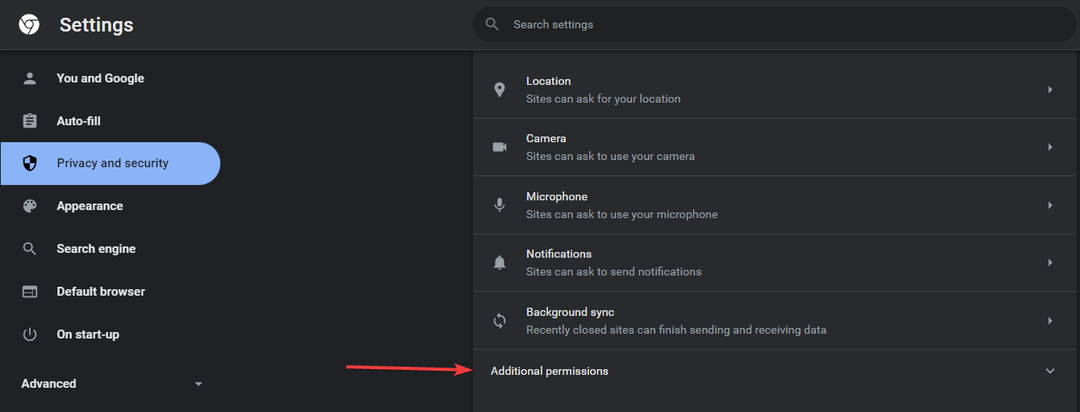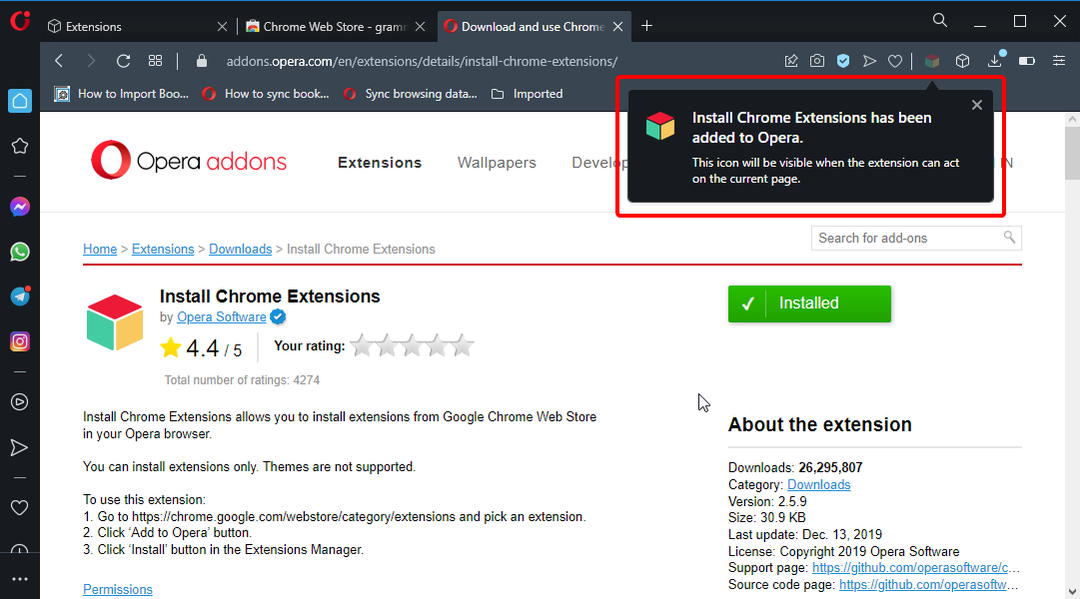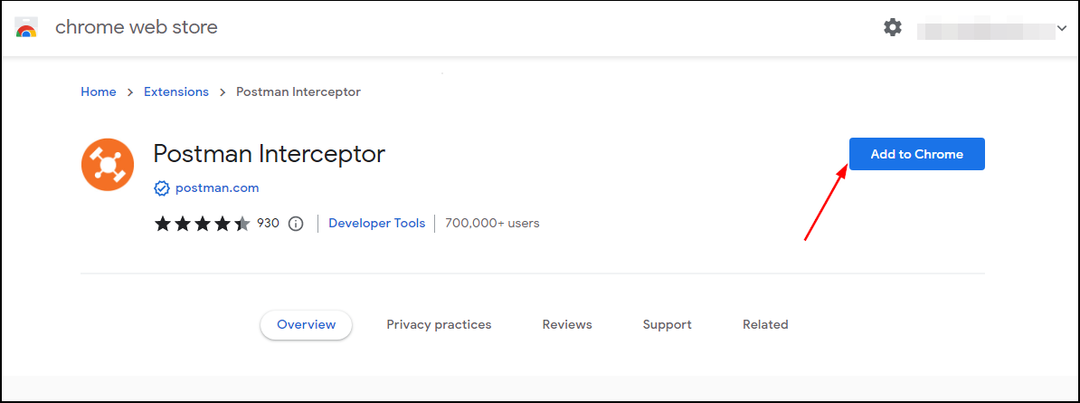- Správa více karet není vždy snadná, ale můžete si ji usnadnit pomocí jednoho z těchto rozšíření pro správce karet Chrome.
- Tato rozšíření vám umožní snadno třídit a organizovat desítky otevřených karet, takže jsou nutností pro multitasking.
- Pokud jde o naše nejlepší tipy, museli bychom doporučit Too Many Tabs a Tab Manager Plus.
- Pokud potřebujete nejlepší suspenzor na kartě Chrome, museli bychom doporučit rozšíření The Great Suspender.
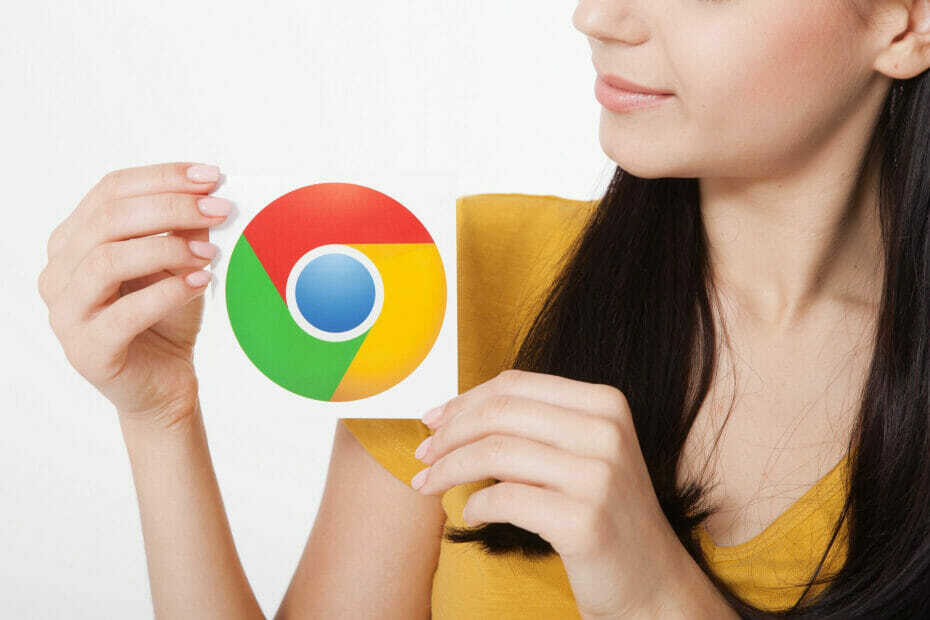
- Snadná migrace: pomocí nástroje Opera Assistant přeneste aktuální data, například záložky, hesla atd.
- Optimalizujte využití zdrojů: vaše paměť RAM je využívána efektivněji než Chrome
- Vylepšené soukromí: integrovaná bezplatná a neomezená VPN
- Žádné reklamy: integrovaný blokovač reklam zrychluje načítání stránek a chrání před dolováním dat
- Stáhněte si Opera
Procházení internetu může být jistě hodně zábavné. Pokud to spojíte se schopností dělat více úkolů současně, jste na cestě k produktivitě.
Je však snadné skončit s otevřením příliš mnoha karet najednou. V takových případech může být skvělé mít prostředky k intuitivní správě nebo zavírání těchto karet.
To je případ Google Chrome, jak je notoricky známé pro velké množství paměti RAM, kterou spotřebovává.
Rychlý tip:
Než začnete vylepšovat Chrome, doporučujeme přepnout na Opera, který má zabudovaný perfektní systém správy záložek.
Funkci Pracovní prostory jednoduše najdete na webu prohlížečPostranní panel a správa karet je dětská hra. Přidejte další pracovní prostory, přejmenujte je a přidejte ikony, abyste je mohli snadno najít.
Pak vám zbývá pouze odesílání karet do příslušných pracovních prostorů, aby byly věci pořádně uspořádané.
Pracovní prostory nemusíte měnit myší. Mezi nimi můžete přepínat pomocí klávesové zkratky Ctrl + Tab.

Opera
Opera Workspaces je nejlepší řešení pro organizaci karet. Je to zdarma a integrované, takže to zkuste hned.
Jaká jsou nejlepší rozšíření pro správu karet pro Chrome?
TooManyTabs
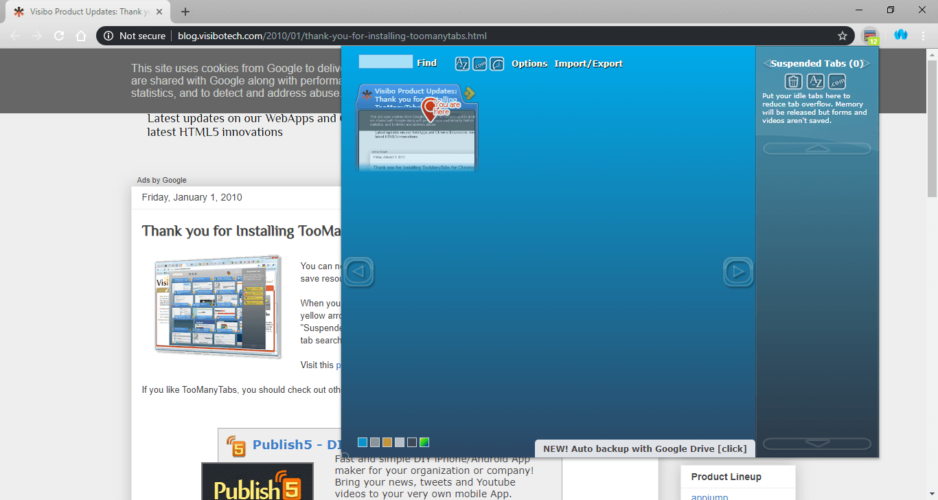
Název tohoto rozšíření říká za vše, protože jeho hlavním účelem je správa více karet, které byste normálně zvládli sami.
Po instalaci budete moci nahlédnout do obsahu karty pouhým podržením myši nad ní. To vám ušetří čas, který jste zbytečně strávili ručním cyklováním.
Pravděpodobně nejznámější funkcí TooManyTabs je, že může automaticky zálohovat / obnovovat aktivní karty do vašeho účtu Disku Google.
Pokud potřebujete správce karet Chrome, pak tato rozšíření mohou být přesně to, co potřebujete.
Profesionálové:
- Může automaticky zálohovat a obnovovat aktivní karty do vašeho účtu Disku Google
- Všechny karty, které jste otevřeli, máte z ptačí perspektivy
- Seřadí karty podle domény, názvu a dokonce i času vytvoření
Nevýhody:
- U některých se může rozhraní zdát přeplněné
- Ze zavřených karet nelze obnovit historii.
⇒ Získejte TooManyTabs
The Great Suspender
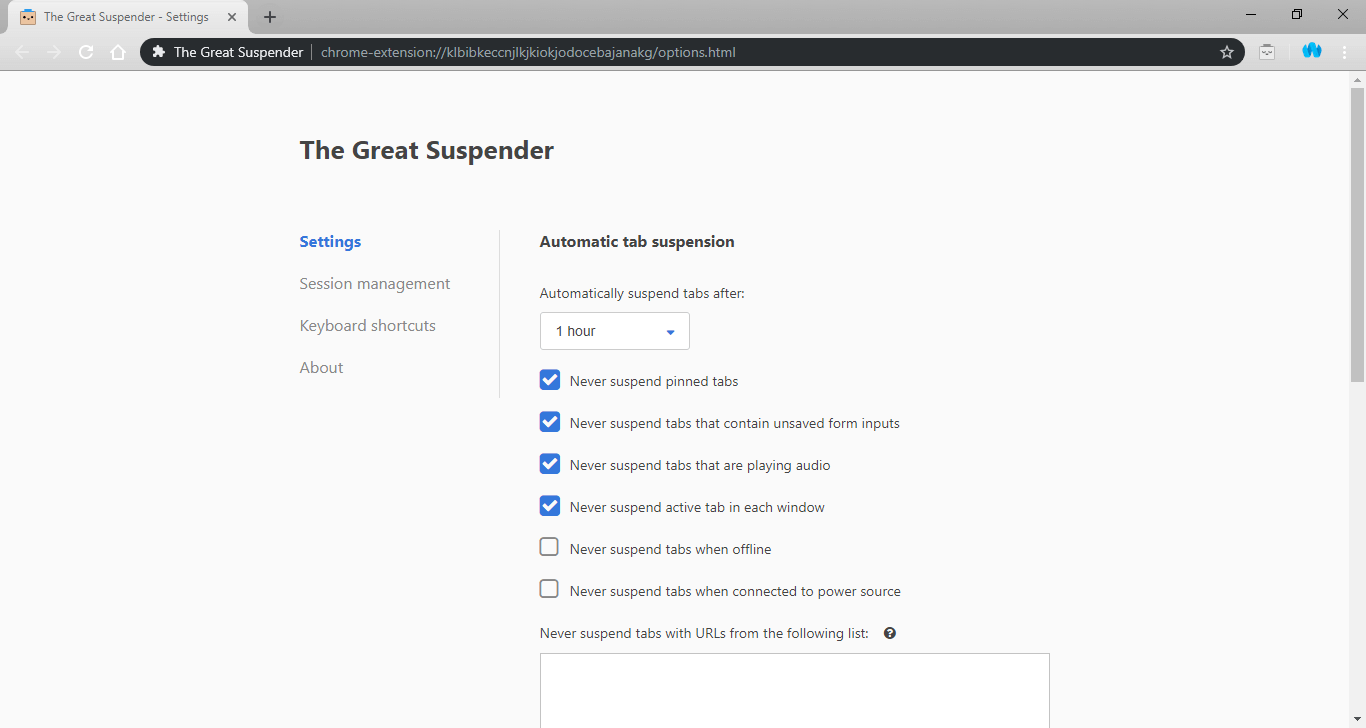
Pokud hledáte nejlepší suspenzor karet Chrome, který dokáže pozastavit karty po stanovené době, pak je nástroj The Great Suspender nástrojem pro vás.
Toto rozšíření vám umožňuje naprogramovat záložku, která se sama vypne po 20 sekundách až 3 dnech. Umožňuje také automaticky pozastavit karty po určitém období, pokud splňují určitá kritéria.
Navíc můžete dokonce některé weby přidat na seznam povolených, aby nikdy nebyly pozastaveny.
Profesionálové:
- Nikdy neztratíte přehled o svých kartách
- Můžete chránit před pozastavením adresy URL nebo domény
- Vylepšuje výkon prohlížeče Chrome, když jej restartujete pomocí mnoha otevřených karet
Nevýhody:
- Omezené použití ve srovnání s jinými položkami
- Vyžaduje povolení ke čtení a změně všech vašich údajů na navštívených webových stránkách
⇒ Získejte The Great Suspender
Tabli
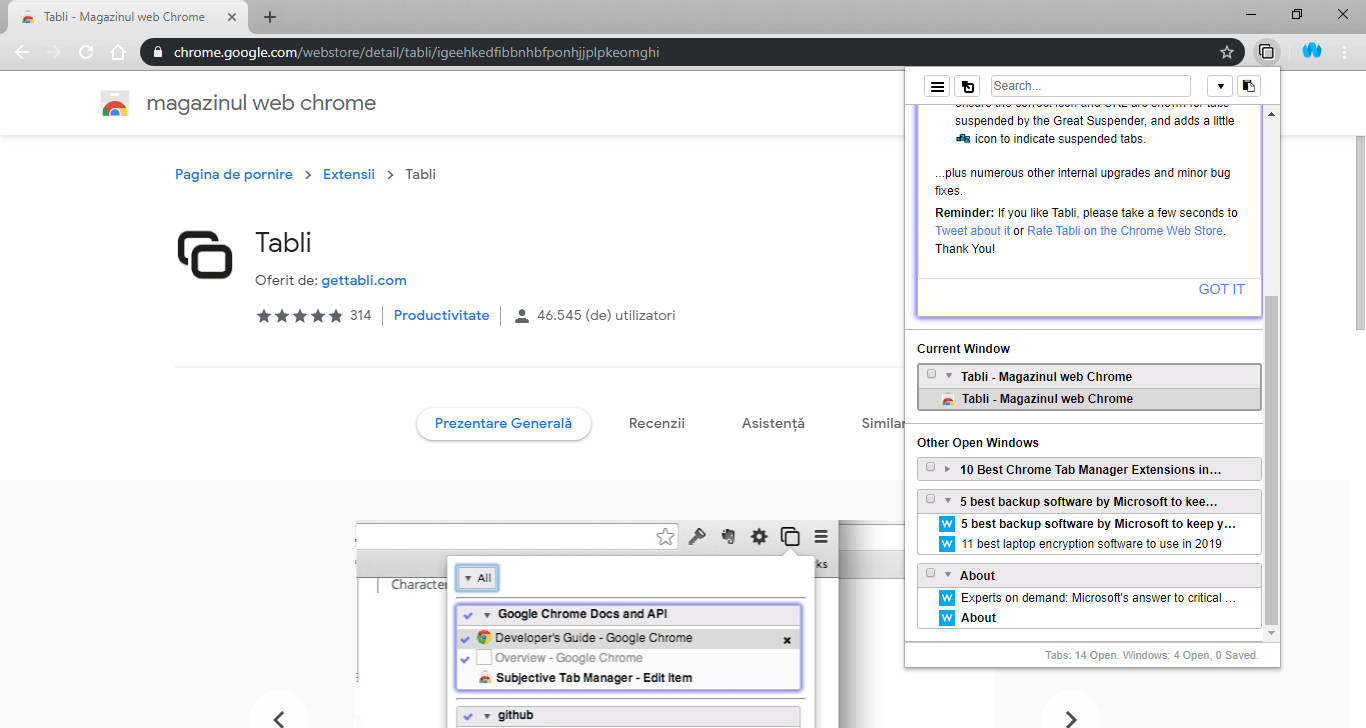
Tabli je neuvěřitelně zjednodušující, pokud jde o to, jak je navrženo. Uživatelské rozhraní je intuitivní a minimalistické a přepínání karet je téměř příjemné.
Tabli navíc může spravovat karty v různých oknech prohlížeče Chrome, což většina našich ostatních položek nedokáže. Dělá to tak, že zobrazuje karty seskupené podle oken, ve kterých jsou otevřeny.
Pokud hledáte nejlepší organizátor karet pro Chrome, Tabli může být pro vás tou pravou volbou.
Profesionálové:
- Skvělé, když máte často otevřeno mnoho karet
- Má temný režim
- Okna můžete ukládat a obnovovat
Nevýhody:
- Docela zbytečné, pokud máte otevřeno méně než 5 karet
- Pro některé uživatele příliš základní
⇒ Získejte Tabli
Správce záložek Plus
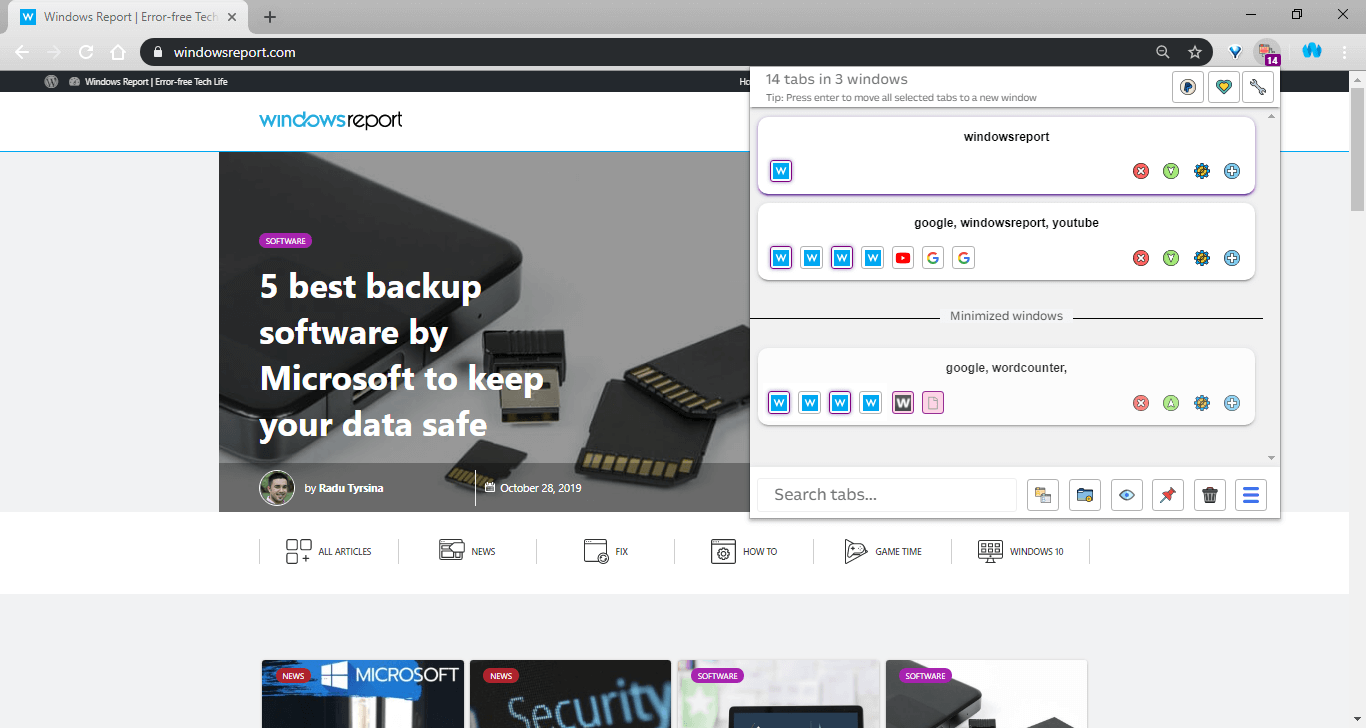
Správce záložek Plus obsahuje všechny nejzákladnější prvky, které najdete v rozšíření pro správu záložek. To zahrnuje nástroje pro snadnější zavírání, přeskupování a přepínání mezi kartami.
Jednou z funkcí, která ho odlišuje, je však to, že rozšíření zobrazuje počet otevřených karet přímo na ikoně.
Tato funkce se stane nejužitečnější, když dosáhnete několika záložek, které nedokáže sledovat ani vaše oko, ani RAM počítače.
Profesionálové:
- Umožňuje změnit uspořádání karet tak, jak se vám líbí
- Zvýrazňuje duplicitní karty
- Omezit otevřené karty
Nevýhody:
- Zbytečné, pokud nemáte otevřených mnoho karet
- Trochu příliš komplikované pro některé uživatele
- Uživatelské rozhraní nevypadá příliš moderně
⇒ Získejte Správce karet Plus

Spusťte skenování systému a objevte potenciální chyby

Stáhněte si Restoro
Nástroj pro opravu PC

Klepněte na Začni skenovat najít problémy se systémem Windows.

Klepněte na Opravit vše opravit problémy s patentovanými technologiemi.
Spusťte skenování počítače pomocí nástroje Restoro Repair Tool a vyhledejte chyby způsobující bezpečnostní problémy a zpomalení. Po dokončení skenování proces opravy nahradí poškozené soubory novými soubory a součástmi systému Windows.
Díky tomu je Cluster oddělený v tom, že pokud na něj kliknete, otevře se nová karta Chrome, která vám ukáže všechny ostatní karty uspořádané elegantním způsobem.
Díky tomu se Cluster chová poněkud podobně jako TooManyTabs, ale jedinečnějším způsobem. Obsahuje také vyhledávací lištu, kde můžete snadno najít karty, které hledáte.
Jedná se o jednoduché, ale výkonné rozšíření pro správce karet pro Chrome, takže o něm nezapomeňte uvažovat.
Profesionálové:
- Vyhledávací lišta umožňuje najít cokoli v seznamu záložek
- Pozadí můžete změnit pomocí 10 předdefinovaných motivů
Nevýhody:
- Ne pro ty, které jsou více vizuálně nakloněné
- Nahrazuje domovskou stránku Google Chrome
⇒ Získejte Cluster
Toby
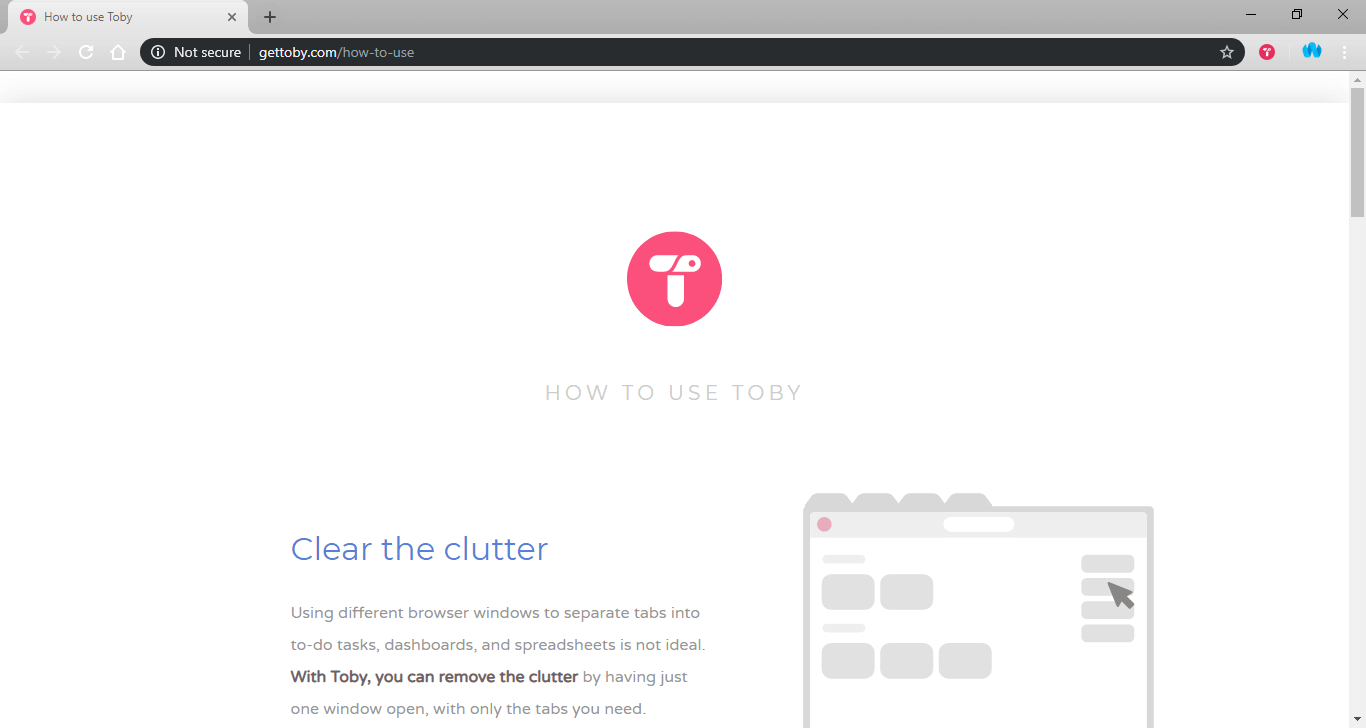
Pokud jde o zobrazení karet, Tobyho funkce jsou do jisté míry podobné Clusteru. I když vám rozšíření umožňuje zobrazit všechny otevřené karty, umožňuje vám je také seskupit do vlastních klastrů s názvem Kolekce.
Tyto sbírky můžete navíc uložit pro pozdější použití a jediným kliknutím můžete spustit všechny karty, které patří do sbírky.
To umožňuje velkou flexibilitu práce, zvláště pokud jste typ, který se angažuje v různých projektech současně.
Celkově je to skvělý správce karet Chrome, takže stojí za to vyzkoušet.
Profesionálové:
- Umožňuje seskupit karty podle kategorií pro snazší správu
- Přístup k Tobymu na jakékoli webové stránce kliknutím pravým tlačítkem pro uložení odkazů
- Svou relaci si můžete uložit a otevřít podle vlastního uvážení
Nevýhody:
- Shlukování se provádí ručně
- Vypadá trochu přeplněně
⇒ Získejte Tobyho
Fruumo
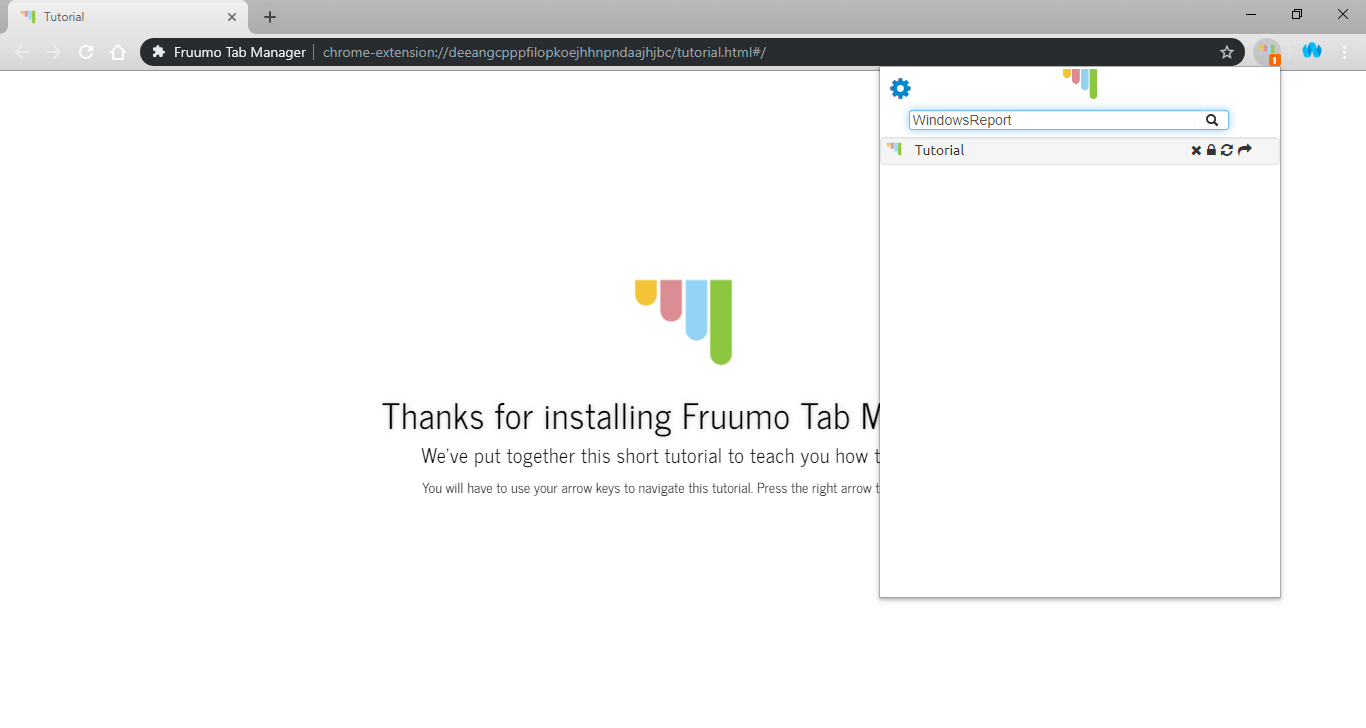
Fruumo je do značné míry nejjednodušší příponou v seznamu, pokud jde o rozhraní, a má schopnost ukázat vám, kolik karet je otevřeno přímo na ikoně.
Kromě toho také obsahuje vyhledávací lištu, která vám umožní procházet historii a záložky, nejen otevřené karty.
Pokud potřebujete rozšíření prohlížeče Chrome, které se snadno používá, nezapomeňte zvážit Fruumo.
Profesionálové:
- Neuvěřitelně jednoduché rozhraní
- Spravuje také vaši historii a záložky
Nevýhody:
- Časy vyhledávání se liší v závislosti na vaší historii procházení
- Žádná struktura složek pro záložky
⇒ Získejte Fruumo
Session Buddy
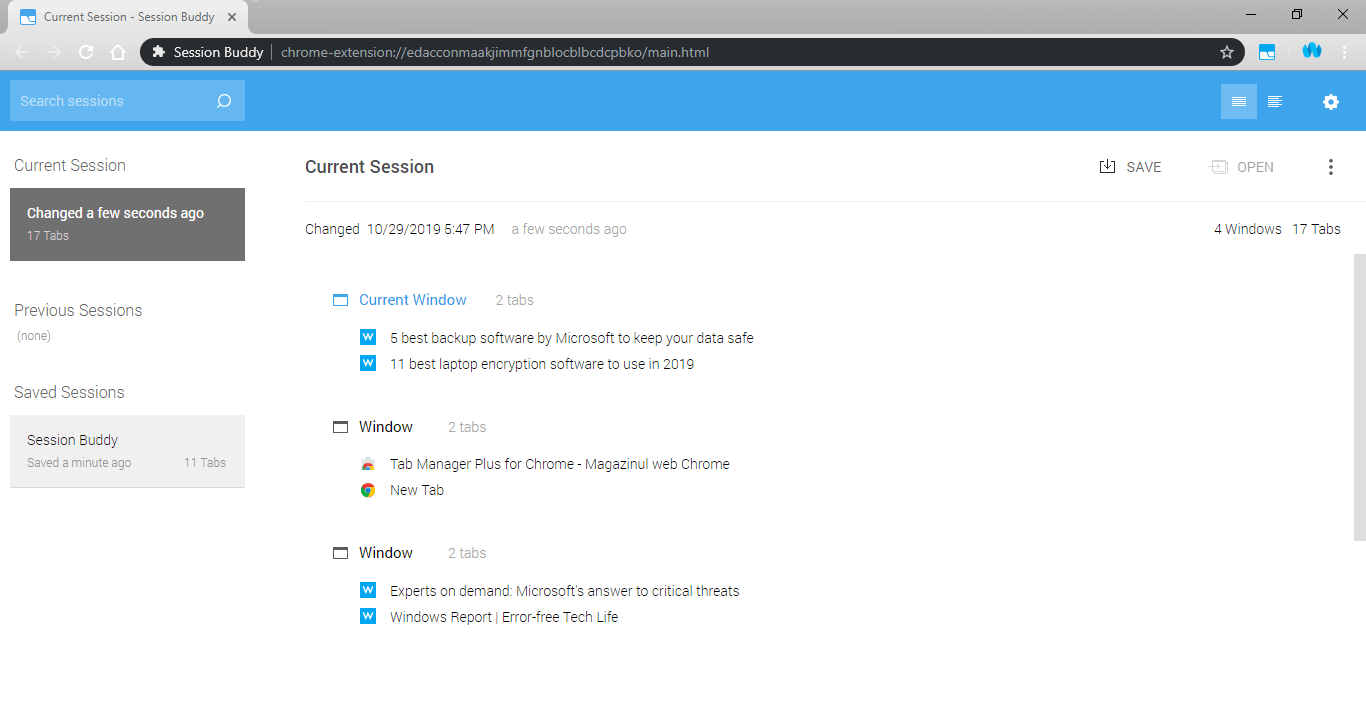
Session Buddy se pyšní tím, že je jedním z nejlepších rozšíření pro organizátory karet pro Chrome na našem seznamu, protože obsahuje několik rozsáhlých možností vylepšení.
Můžete nakonfigurovat cokoli od názvů relací až po maximální počet relací, které lze uložit. Informace o relaci lze uložit v mnoha formátech, například JSON, HTML a CSV.
Celá tato utilita však přichází za cenu jednoduchosti, protože je o něco těžší než jiné správce karet.
Profesionálové:
- Umožňuje uložit relace procházení v externích formátech
- Uložte otevřené karty jako sbírky
Nevýhody:
- Není to nejjednodušší správce karet
- Žádná podpora cloudu
⇒ Získejte Session Buddy
OneTab
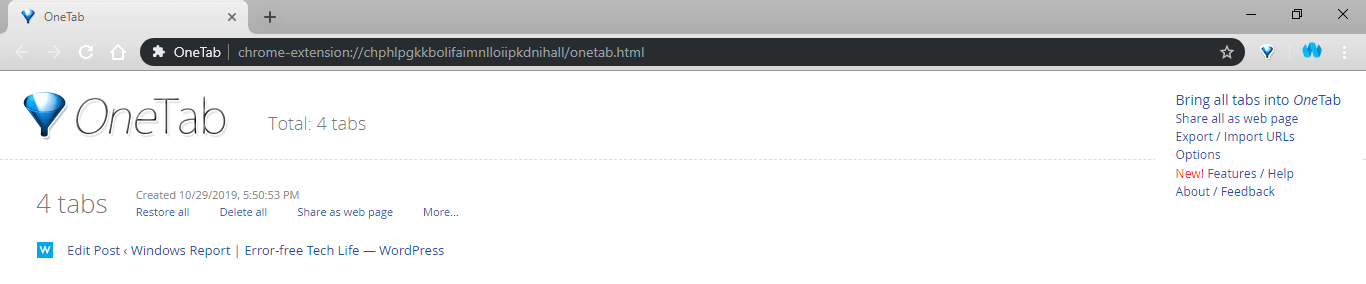
OneTab je další správce karet Chrome, který přichází s jedinečným nádechem: převádí všechny vaše karty do snadného a přístupného seznamu.
Díky tomu je rozšíření obzvláště žádoucí, pokud máte ve zvyku ztrácet počet karet. Můžete je dokonce zrušit a obnovit ze seznamu, a to buď po jednom, nebo najednou.
Profesionálové:
- Převede karty na seznam
- Šetří paměť
Nevýhody:
- Seznamy mohou být hůře čitelné, pokud nejsou zvětšeny
- Není příliš snadné použití
- Někdy ztratí vaše karty
⇒ Získejte OneTab
Stručné shrnutí rozšíření Správa karet
Podle našeho názoru, pokud jste typ člověka, který rád dělá hodně práce, ale často se ztrácí na všech otevřených kartách, pak určitě potřebujete rozšíření pro správu karet.
To platí ještě více pro kohokoli, kdo používá Google Chrome, ale chybí mu hardware k otevření příliš mnoha karet, než dojde k problémům.
Vše, co bylo řečeno, vyzkoušejte všechna rozšíření uvedená výše a vyberte si ten, který nejlépe vyhovuje vašemu pracovnímu stylu.
 Stále máte problémy?Opravte je pomocí tohoto nástroje:
Stále máte problémy?Opravte je pomocí tohoto nástroje:
- Stáhněte si tento nástroj pro opravu PC hodnoceno skvěle na TrustPilot.com (stahování začíná na této stránce).
- Klepněte na Začni skenovat najít problémy se systémem Windows, které by mohly způsobovat problémy s počítačem.
- Klepněte na Opravit vše opravit problémy s patentovanými technologiemi (Exkluzivní sleva pro naše čtenáře).
Restoro byl stažen uživatelem 0 čtenáři tento měsíc.
Často kladené otázky
Uspořádání karet v Chromu je jednoduché, ale pokud chcete pro své karty pokročilejší organizaci, podívejte se na náš seznam pomocí nejlepší rozšíření pro správce karet pro Chrome.
Chcete-li v Chromu vytvořit novou kartu, stačí kliknout na ikonu plus vedle ostatních karet nebo použít klávesovou zkratku Ctrl + T.
Škodlivé rozšíření se mohou objevit v internetovém obchodě Google, ale obvykle jsou rychle odstraněny. Zůstaňte na bezpečné straně s nejlepší antivirová rozšíření Chrome.
Chcete-li otevřít odkaz na nové kartě, stačí na něj kliknout prostředním tlačítkem myši nebo kliknout pravým tlačítkem na odkaz a zvolit možnost Otevřít na nové kartě.